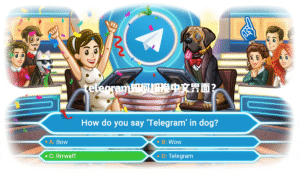进入Telegram设置页面,点击左上角或者右下角的菜单按钮,滚动页面直到看见设置选项,点开后找到“关于”或“Help”板块,继续点进去就能直观看到当前Telegram的应用版本号。如果你用的是网页版或桌面端,登录账号后依次选择主菜单、设置、再点击“关于”信息,也能马上看到版本详细数字;如果你习惯从应用商店获取信息,直接进入App Store或Google Play页面,搜索Telegram即可查看应用介绍中的最新版本号;还可以打开设备里的应用管理,选择Telegram应用,查找底部或详情页的版本号;再不行,卸载前直接在下载中心或安装包文件名也可以找到对应版本号。有了这些办法,以后你就不用到处翻设置,把Telegram版本搞清楚就这么简单直接。
安卓和iOS移动设备直接查询版本号
应用内菜单直接查找
进入设置界面: 打开手机版Telegram后,点击左上角的三条横线菜单(部分新版本在右下角“设置”)。
滑动找到关于信息: 进入设置后,滑动页面,找到“关于”或“帮助(Help)”相关选项。
查看版本号显示: 点击“关于”进去后,页面通常会在底部清晰标注当前应用的精确版本号。
很多朋友跟我反馈,升级新手机后就找不到版本号了,其实习惯性的菜单路径变了,左上菜单、右下设置都要查一遍。有时Telegram更新界面,可能需要多滑一次,但每次更新后,开发者基本都会把版本号放在帮助或者关于版块最底部。这种方式最直接,亲测在安卓、iOS、鸿蒙设备上都通用。如果显示英文,找“About”或“Help”就没错。
通过应用商店查看信息
搜索应用名字: 打开Google Play或苹果App Store,直接输入Telegram。
点击应用详情: 进入Telegram详细介绍页面,不要点下载,向下滑动页面,有一个“版本历史记录”或对应区域。
阅读当前版本号: 用手指滑到应用信息相关板块,直接看到开发商最新推送版本号。
这个方式适合还没安装Telegram或者想知道最新版的朋友。我曾经帮朋友装机,新手机还没下Telegram,直接用App Store一查,版本号和更新时间一目了然。不用点安装、不用登陆Telegram,远程指导老人装Telegram也很方便——把App Store截图发过去,对版本核查特省事。这里注意一点:应用商店显示的是当前上架版本,不一定和你手机已经安装的版本一样。如果你差几个小数点,说明没及时更新。
Windows和Mac桌面端查询版本号
桌面应用设置内查找
打开主菜单: 启动Telegram Desktop,点击左上角的三道杠主菜单按键。
进入设置界面: 在下拉菜单里选择“Settings”或“设置”,再往下翻找相关子菜单。
查找关于并阅读版本号: 点进“Advanced”或“关于”相关子页面,通常底部就有当前已安装版本号。
亲测过Win10和Win11系统,MacBook Pro和华为MateBook的Telegram版,操作很像。用鼠标多找一遍,把设置里的二级、三级菜单都点点看,别怕复杂,其实路径很短。桌面端的大号数字,通常中文、英文界面都能直接看到。别忘了,部分定制客户端版本号在“帮助”或“Advanced”里,两边切换、多点几下就能看到“v”字母开头的代码。
软件管理工具查询
打开应用管理工具: 在Windows,点开始菜单的“程序和功能”;Mac电脑打开“访达”-“应用程序”文件夹。
定位Telegram桌面端: 在安装软件列表里搜索或直接查找Telegram Desktop图标。
查看属性或详细信息: 点右键(Mac点二指),选择“属性”查看详细信息,版本号就在相关信息页里。
这个方法经常被我用来帮朋友远程排查兼容性问题。去年有客户的Mac Telegram闪退,直接让他点应用程序,看版本对不对口。Windows下“属性”-“详细信息”有完整的版本记录,对比升级前后差异很方便。技巧在于,不要在开始菜单找快捷方式,要找到真正的安装路径或应用列表,读取信息最准确。
通过Telegram网站和第三方应用查询
登陆网页版Telegram查找
访问官网或网页版: 打开 Telegram(nofollow) 或 https://web.telegram.org。
登录自己的账号: 输入手机号或扫码快速登录网页版,进入聊天界面。
查找关于或设置信息: 在左上菜单或界面底部查找“设置”-“关于”,即可看到当前加载的Telegram Web版本号。
网页版通常会直接注明当前使用的web客户端版本,方便PC端或者Apple系统同步查验。网站方式特别适合办公区域,不方便装应用时查版本。如果看到“Stable”或“Beta”等字样,就是官方明示你现在用的是哪一版。
利用第三方工具和插件查询
下载并打开第三方工具: 市场上存在一些系统信息查看工具,会自动识别已装软件,显示版本。
添加Telegram程序到检测列表: 有的软件能自动扫描全部已安装程序,也支持手动指定Telegram安装路径。
查阅检测报告最新版: 检查报告中会包含Telegram的详细版本号、安装时间等数据,便于全面管理。
这个点子来自我给IT小伙伴的 有时候公司电脑装了各类辅助工具,像“Geek Uninstaller”或者Mac的“AppCleaner”这类工具,会把版本信息列得清清楚楚。如果你担心兼容性或者版本冲突,用这个方式一目了然。有朋友抱怨装了多个Telegram版本混用,借助工具一查全明白。
利用各类设备自带系统信息查询
手机“应用信息”中查询
进入手机设置: 安卓手机点开“设置”-“应用管理”;苹果手机在“设置”-“通用”-“iPhone存储空间”。
查找已安装的Telegram: 在应用列表找到Telegram图标,点击进入详细界面。
读取详细应用信息: 应用属性或详情页面底部显示当前安装版本号。
这个是我每次帮家人、同事远程诊断App问题时最常用的招。不光Telegram,这招对所有App都适用。安卓系统上,应用管理里的Telegram更能精准显示当前已装的那个具体版本。苹果手机虽然显示简洁,但往下滑也能发现版本栏。如果你的App发生异常,这个位置的版本号最权威。
查看安装包文件信息查版本
定位安装包存储路径: 安卓手机在“文件管理”里找到下载的Telegram安装包(.apk 文件)。
读取安装包文件名: 一般APK文件名会带当前应用的精确版本号,比如telegram_v10.1.2.apk。
利用属性功能精准读取: 长按文件,选择“属性”或者“详细信息”按钮,系统会显示完整版本号和大小。
有些朋友喜欢用第三方市场或者官网下载APK包装Telegram,这时候最怕混下载了旧版。这种场景下,直接看apk或者ipa文件名和属性最保险。有时还没装,提前知道版本,APP升级、降级都容易安排。尤其适合折腾手机的朋友,经常捣鼓root权限的时候很有用。
电报常见问题解答
问:Telegram桌面版和手机版的版本号显示有什么不同?
很多小伙伴都在用Telegram的桌面端和手机端同步聊天,经常会遇到版本号位置不统一的尴尬。简单说,桌面版(Windows、Mac)一般会在设置菜单的底部或者“关于”页面直接给出“vX.X.X.X.”的带v大写字母开头数字,清晰明了。《Help》或“Advanced”菜单也有详细数字,便于核查。手机版(安卓/iOS)则是在设置-关于里,英文有时叫About/Help。不过手机版本号有时在设置页面的最下方,滑动页面才能看到。假如你发现桌面和手机版本号不一致,说明有一端没有升级完毕。 优先以Telegram官网下载的数据为准,同时 你用同一个主账号定期检查两端同步,并保持各端都是最新稳定版。
问:为什么应用商店显示的Telegram版本和我手机上的不一样?
这种情况其实很常见,原因通常有两个。第一,你手机上的Telegram可能很久没有更新,商店上架的是最新版本,而你依然用着旧的。第二,有时候应用商店缓慢推送新版本,分地域逐步上线,导致显示号码不一致。尤其是安卓用户,如果用的是Google Play之外的应用市场,像华为、小米、三星自己的商店,版本号更新更滞后。我自己遇到过,App Store显示10.5,但我手机下载的还是10.3,重新点“更新”才同步。所以看到不一致的时候,不用慌,去官方市场查一下,一般下载安装就没问题。如果手机系统因为网络或权限拦截, 切到Wi-Fi或开启市场自动更新。
问:Telegram网页版也有自己的版本号吗?怎么看?
有的,Telegram Web确实会注明自己是哪个版本,方便用户判断稳定性和功能是否完整。你只需要打开网页版Telegram(比如 Telegram),登录账号,进入之后在主菜单或帮助页面,就能看到当前Web Client的标识。有时在界面底部会显示Stable/Beta字样+数字串,就是官方对应发布版本。这个版本号和本地桌面端、移动端的编号不是完全一样的,但可以帮助你核对新功能有没有上线,比如群组管理界面有没有变化、新增哪些隐私功能等。如果你跟好友说不清自己用的是哪个版本,直接截图给对方,也能高效沟通升级